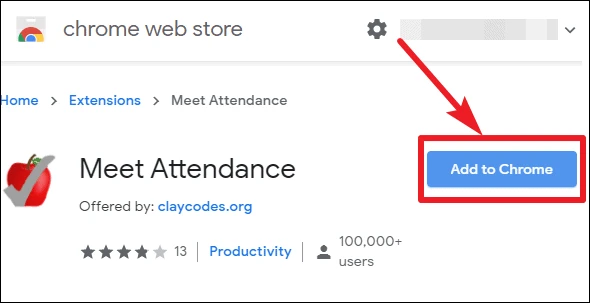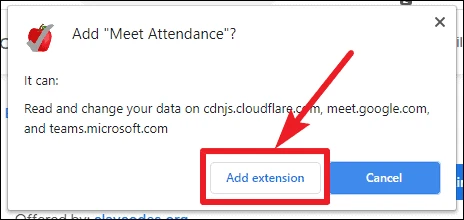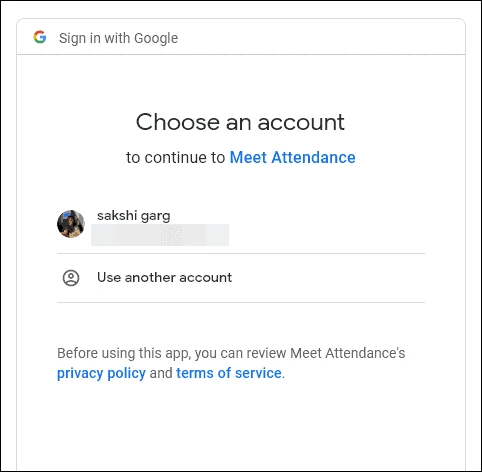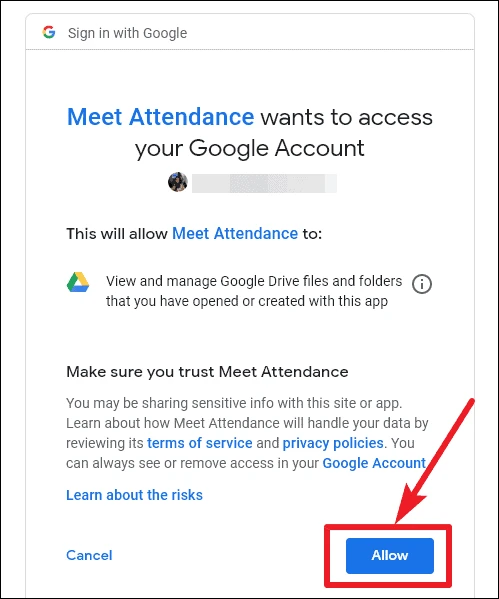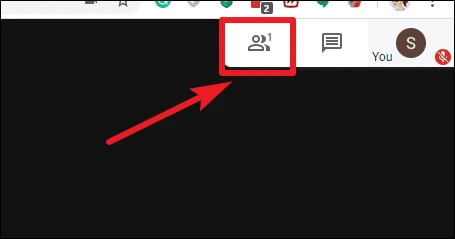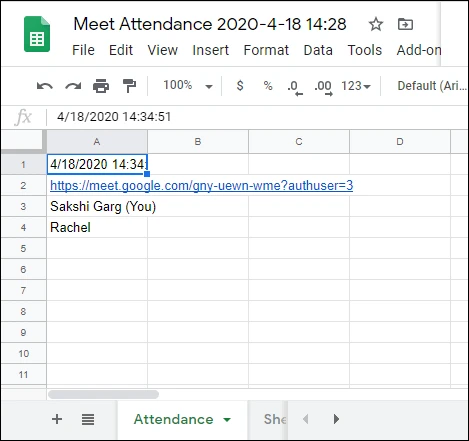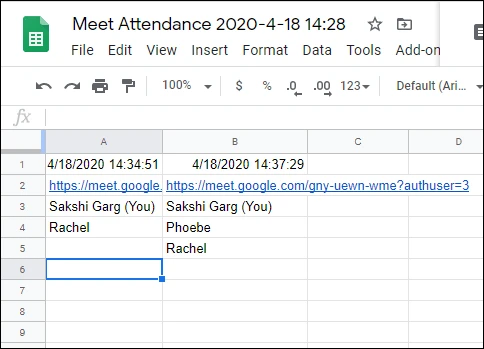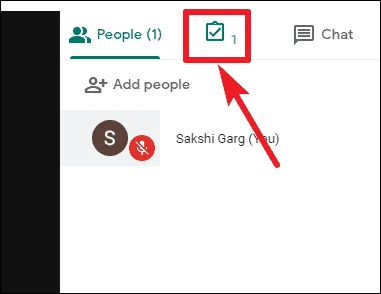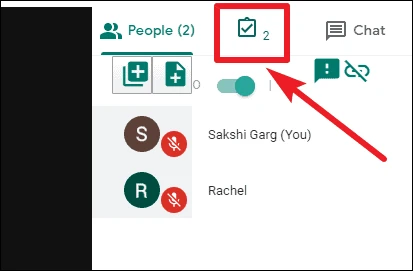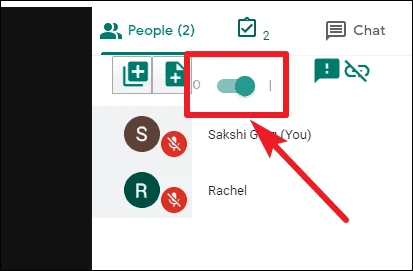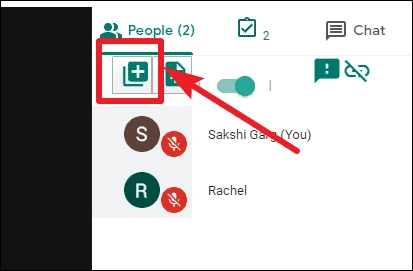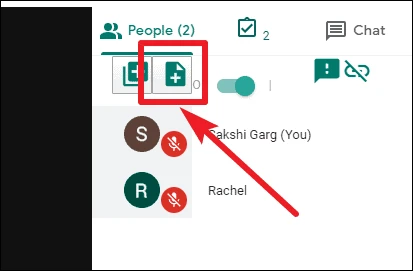Як прыняць удзел у Google Meet
Выкарыстоўвайце пашырэнне Meet Attendance, каб хутка атрымаць запіс наведвальнасці
Мы ўсе часам застаемся дома ў мэтах уласнай бяспекі з-за пандэміі COVID-19. Але гэта не значыць, што мы сядзім склаўшы рукі. Людзі альбо працуюць з дому, альбо бяруць онлайн-класы для школ і універсітэтаў, і мы павінны падзякаваць прыкладанням для відэаканферэнцый, такім як Google Meet, за тое, што гэта стала магчымым.
Шмат карыстальнікаў сцякаліся ў Google Meet для аддаленых сустрэч і заняткаў, што амаль выклікала значны рост яго росту. Акрамя функцый, якія прапануе прыкладанне, асноўная прычына, па якой людзі выкарыстоўваюць яго замест іншых праграм для відэасустрэч, якія прапануюць больш функцый, - гэта вялікая крама пашырэнняў Google Meet, якія дадаюць больш функцыянальнасці платформе.
.د Пашырэнні Chrome Гэта паляпшае Google Meet, асабліва для выкладчыкаў». Сустракайце наведвальнасць . З дапамогай Meet Attendance вы можаце запісваць удзельнікаў сустрэчы без неабходнасці рабіць шмат. Гэта сапраўды карысны інструмент для настаўнікаў і кіраўнікоў, якім трэба весці запіс усіх удзельнікаў сустрэчы. Вы можаце ўсталяваць пашырэнне ў любым браўзеры, які падтрымлівае пашырэнні вэб-крамы Chrome, напрыклад браўзэр google chrome وБраўзэр Microsoft Edge Новы, Адважны і г.д.
Meet Attendance стварае і выкарыстоўвае Google Табліцы з меткамі даты і часу для запісу наведвання сустрэч у Google Meet. Перайдзіце ў вэб-краму Chrome і знайдзіце «Meet Attendance», або Клікніце тут каб адкрыць яго. Затым націсніце на кнопку Chrome Extension, каб усталяваць яго ў вашым браўзеры.
На вашым экране з'явіцца дыялогавае акно пацверджання. Націсніце на Дадаць пашырэнне, каб даць і ўсталяваць дазволы. Пашырэнне будзе ўстаноўлена, і яго значок з'явіцца ў правай частцы адраснага радка вашага браўзера.
Значок будзе чорна-белым, калі ён не выкарыстоўваецца, але стане чырвоным, калі вы выкарыстоўваеце яго ў Google Meet.
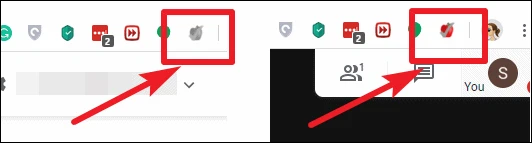
Справа: значок дадання пры выкарыстанні ў Google Meet.
Цяпер на сустрэчы Google Meet вы знойдзеце дадатковы значок пад значком People. Калі вы ўпершыню выкарыстоўваеце пашырэнне Meet Attendance, вам трэба будзе ўвайсці ў свой уліковы запіс Google. Уліковы запіс Google, які вы выкарыстоўваеце, - гэта ўліковы запіс, які будзе выкарыстоўвацца для стварэння табліц Google.
Далей ён запытае дазвол на доступ да вашага ўліковага запісу, каб мець магчымасць ствараць і кіраваць наведвальнасцю Google Sheet на Google Drive. Націсніце Дазволіць, каб даць дазвол і пачаць выкарыстоўваць Meet Attendance.
Далей націсніце на значок "Людзі", і ён самастойна падбярэ наведвальнасць. Калі на сустрэчы шмат людзей, магчыма, прыйдзецца пракручваць спіс, каб ахапіць поўную колькасць наведвальнікаў.
Імёны ўдзельнікаў будуць запісаны ў табліцу Google разам з датай і часам наведвання і дэталямі сустрэчы.
Кожны раз, калі вы адкрываеце раздзел "Людзі", ён рэгіструе наведвальнасць і запісвае яго разам з пазнакай часу ў Табліцы Google у якасці новага слупка.
На ўкладцы "Людзі" побач са значком "Людзі" з'явіцца дадатковы значок з усталяваным пашырэннем Meet Attendance. Націсніце на яго, каб убачыць дадатковыя варыянты пашырэння.
Пстрыкніце значок яшчэ раз, каб адкрыць бягучую табліцу Google, якая выкарыстоўваецца для запісу наведвання.
Ёсць таксама некалькі дадатковых опцый. Калі вы не хочаце, каб пашырэнне запісвала наведвальнасць кожны раз, калі вы адкрываеце ўкладку "Людзі", націсніце на пераключальнік, каб выключыць яго. Калі вы хочаце зноў зарэгістраваць наведвальнасць, уключыце пераключальнік.
Вы таксама можаце дадаць новы аркуш да існуючай Табліцы Google, каб запісаць наведвальнасць. Націсніце на першы значок злева побач з пераключальнікам. Створаны новы ліст будзе выкарыстоўвацца для ўліку наведвальнасці. Вы можаце праглядзець стары ліст знізу табліцы Google.
Каб стварыць новую табліцу Google для бягучай сустрэчы, націсніце на другі значок злева. Цяпер кожны раз, калі наведвальнасць рэгіструецца зноў, яна будзе запісвацца ў гэтай электроннай табліцы.
Meet Attendees — выдатны інструмент, які можа быць вельмі карысны пры правядзенні онлайн-занятак і сустрэч, каб падлічваць колькасць удзельнікаў. Вы можаце выкарыстоўваць гэта пашырэнне для сябе, або вы таксама можаце папрасіць адміністратара G-Suite вашай арганізацыі адкрыць пашырэнне для неабходных бакоў, напрыклад, настаўнікаў, калі вы знаходзіцеся ў школе або кіраўнікоў арганізацый. Усе табліцы наведвальнасці будуць даступныя на вашым Google Drive.